Cursor AI는 Visual Studio Code(VS Code)를 기반으로 만들어진 AI 코드 편집기로, 코딩을 더 쉽고 빠르게 할 수 있도록 도와주는 도구입니다.
Cursor AI는 스타트업 Anysphere가 VS Code를 포크하여 만든 AI 코드 에디터입니다.
AI 기술을 활용해 코드 작성부터 수정까지 다양한 작업을 도와주며, 여러분의 코딩 실력을 한 단계 업그레이드할 수 있습니다.
이 글에서는 Cursor AI의 주요 기능과 사용법을 간단하게 설명하면서 실용적인 팁과 실제 활용 사례까지 공유합니다.
아래 이미지들은 Cursor AI 공식 홈페이지 이미지를 활용했습니다.
The images used for this blog-post are from CursorAI Website.
주요 특징
1. AI가 도와주는 코드 작성
-
자동 코드 완성: AI가 여러분이 작성 중인 코드의 맥락을 이해하고 다음 코드를 추천합니다. 예를 들어, "for" 루프를 작성 중이라면 자동으로 반복 변수와 조건문을 제안할 수 있습니다.
-
자연어로 코드 생성: "이런 기능이 필요해요"라고 설명하면 AI가 해당 기능을 구현하는 코드를 만들어줍니다. 이 과정은 마치 개발 파트너가 옆에서 함께 일하는 느낌을 줍니다.
-
실시간 오류 감지: 코드 작성 중 실수를 자동으로 찾아내고 고칠 수 있는 방법을 알려줍니다. 예를 들어, 변수 이름이 잘못되었거나 문법 오류가 있는 경우 즉시 알려줍니다.
2. 다양한 편리한 기능
-
프로젝트 전체 분석: 큰 프로젝트의 모든 코드를 이해하고 필요한 정보를 찾아줍니다. 복잡한 코드베이스에서도 필요한 부분을 빠르게 검색할 수 있습니다.
-
보안 강화: 중요한 프로젝트에서도 안전하게 사용할 수 있는 기능을 제공합니다. 민감한 데이터를 처리하는 코드 작성에도 적합합니다.
-
여러 AI 모델 지원: OpenAI GPT-4, Claude, Google Gemini 같은 최신 AI 모델을 선택할 수 있어 다양한 니즈를 충족시킵니다.
3. 고급 기능 추가
-
멀티라인 코드 완성: 여러 줄에 걸친 코드를 한 번에 제안하여 코드 작성 속도를 높입니다.
-
커서 예측(Cursor Prediction): 다음에 이동할 커서 위치를 예측하여 코드 탐색을 원활하게 합니다.
-
코드베이스 인식 챗(Chat): AI와 대화하며 현재 파일이나 특정 코드 블록에 대한 질문을 할 수 있습니다. 예를 들어, "여기 버그가 있나요?"와 같은 질문이 가능합니다.
-
인스턴트 적용(Instant Apply): 챗에서 제공된 코드 제안을 코드베이스에 바로 적용할 수 있습니다.
-
코드 참조(Reference your Code):
@기호를 사용하여 파일이나 코드 심볼을 AI에게 참조시켜 더 정확한 답변을 얻을 수 있습니다.
주요 기능
Tab (자동 완성)
Cursor는 강력한 자동 완성 기능을 제공합니다. 활성화되면 항상 켜져 있으며, 최근 코드 변경 사항을 반영하여 여러 줄의 코드 수정 제안을 자동으로 제공합니다.
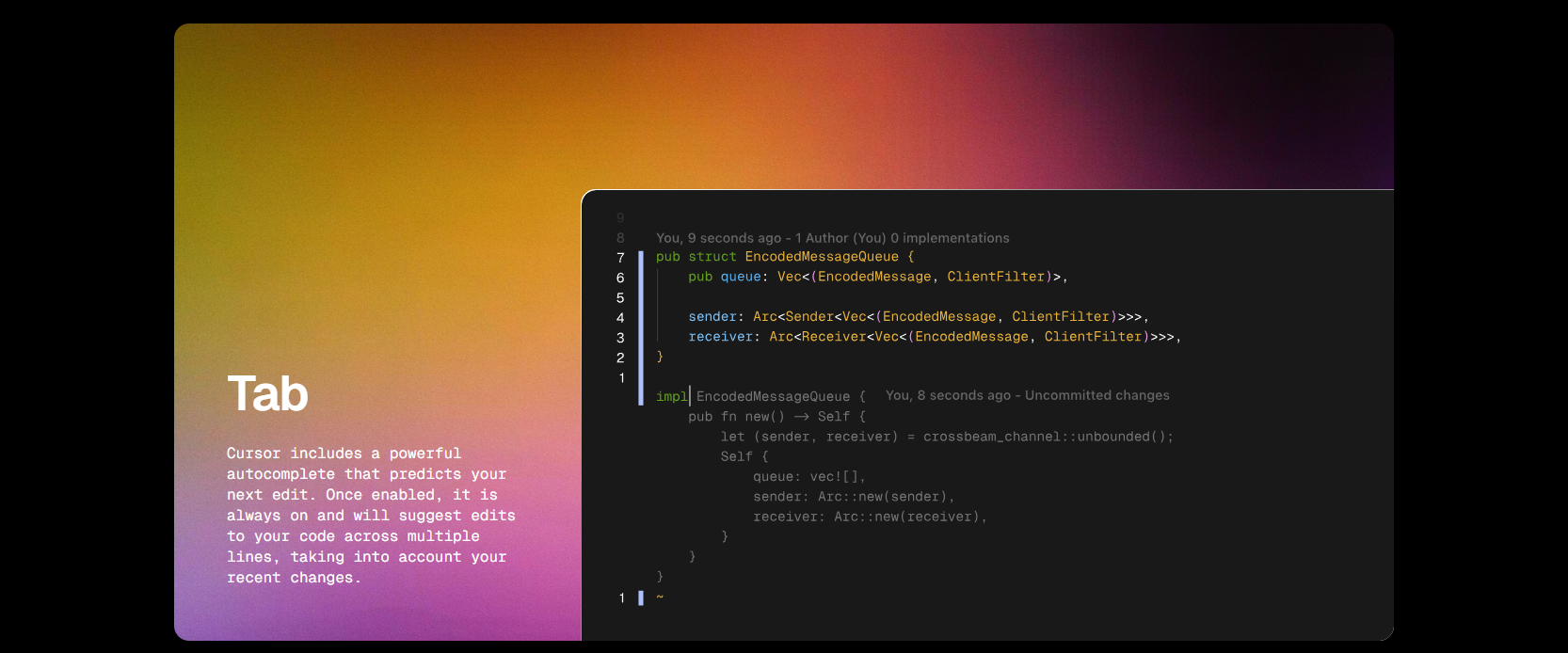
Multi-Line Edits (다중 줄 수정)
Cursor는 한 번에 여러 줄의 수정 사항을 제안하여 시간을 절약할 수 있도록 돕습니다.
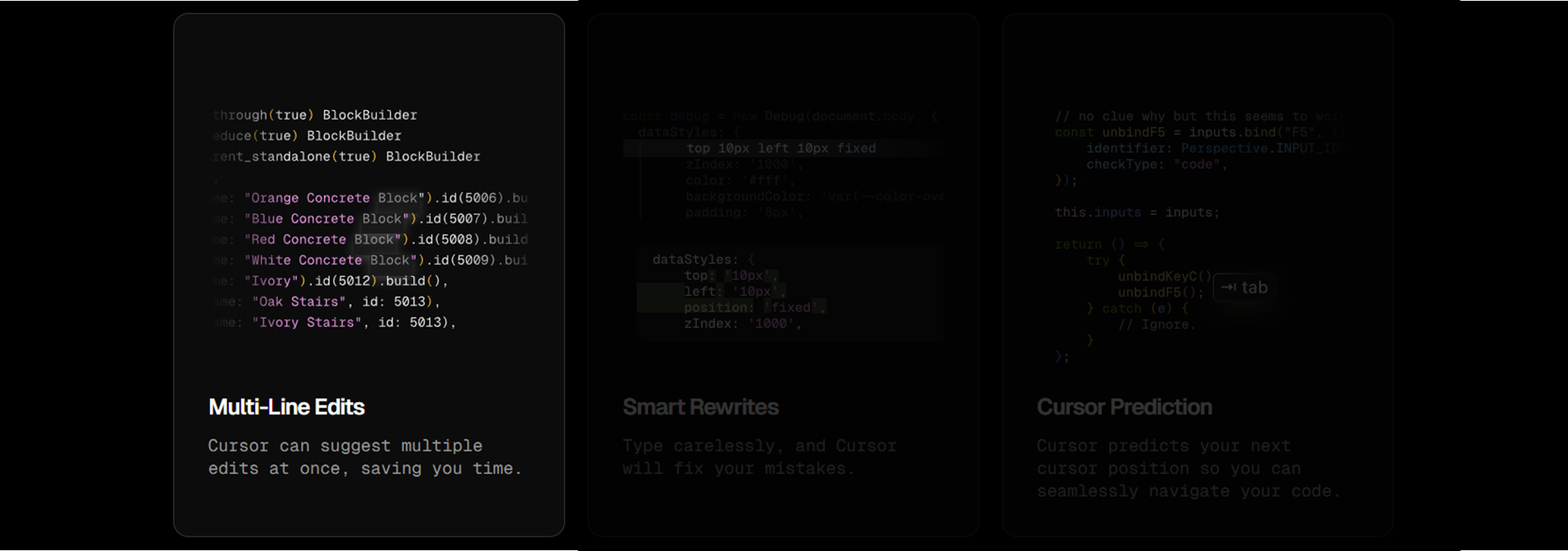
Smart Rewrites (스마트 수정)
입력 실수를 걱정하지 마세요. Cursor가 자동으로 실수를 감지하고 수정합니다.
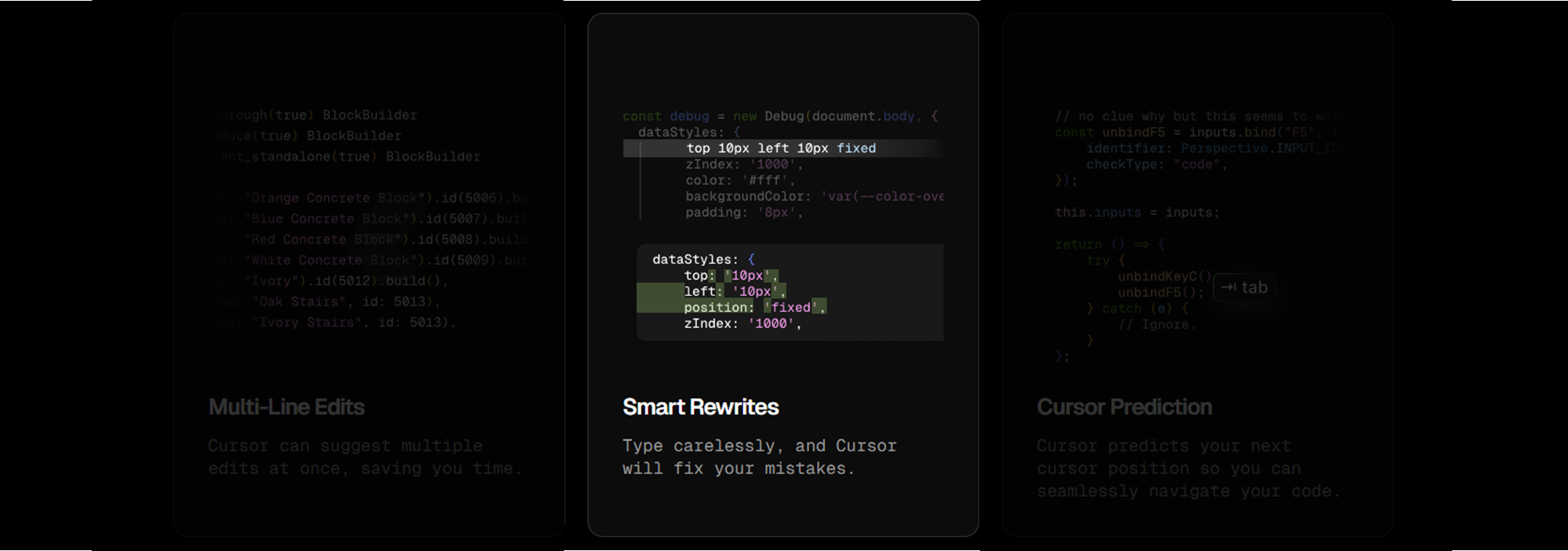
Cursor Prediction (커서 위치 예측)
Cursor는 다음에 이동할 커서 위치를 예측하여 코드 탐색을 원활하게 합니다.
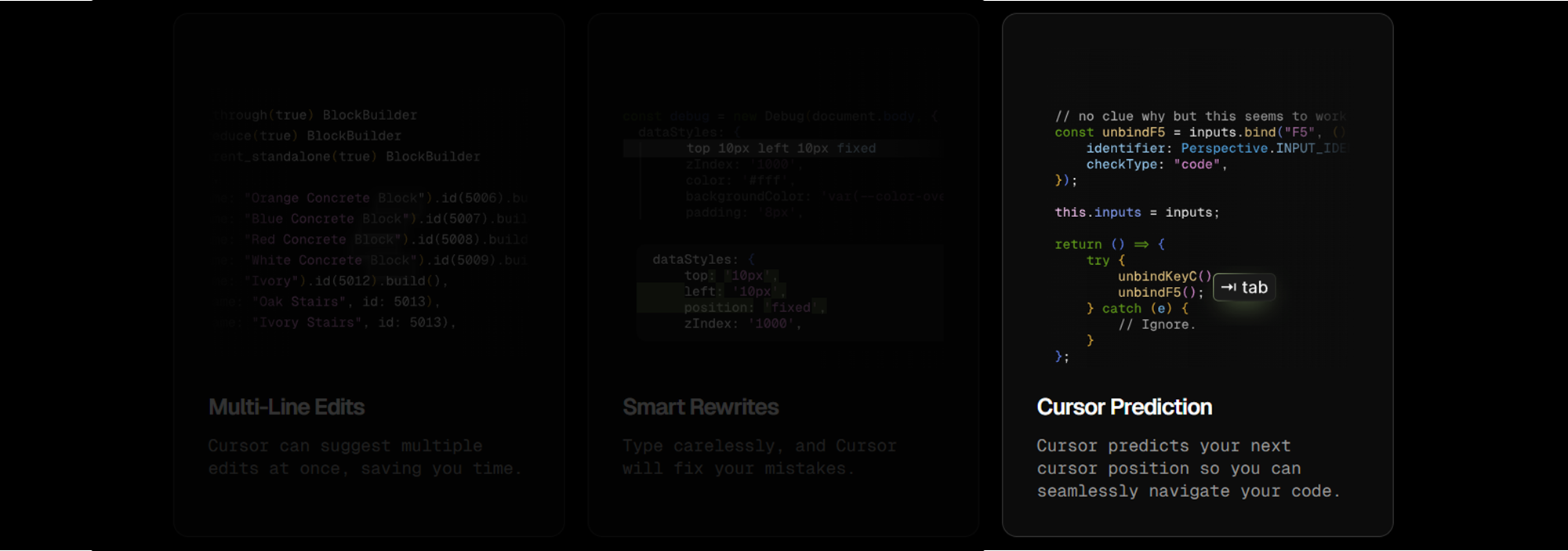
Chat (AI와의 대화)
Cursor의 챗 기능을 통해 코드베이스를 이해하는 AI와 대화할 수 있습니다. 현재 파일과 커서 상태를 기반으로 "여기 버그가 있나요?"와 같은 질문을 할 수 있습니다.
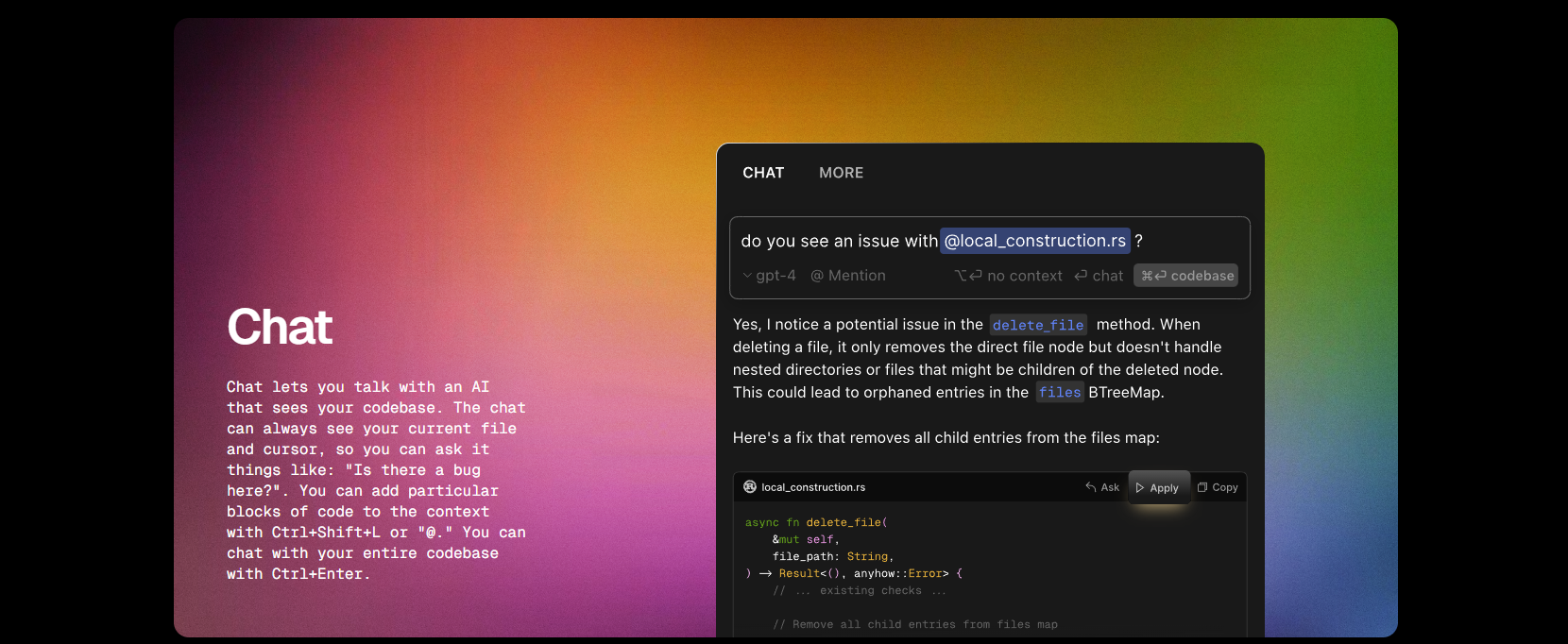
Ctrl+Shift+L 또는 "@"를 사용하여 특정 코드 블록을 문맥에 추가하거나, Ctrl+Enter로 전체 코드베이스에 대해 대화할 수 있습니다.
Instant Apply (즉시 적용)
챗에서 제공된 코드 제안을 코드베이스에 바로 적용하려면, 챗 코드 블록 상단의 플레이 버튼을 클릭하세요.
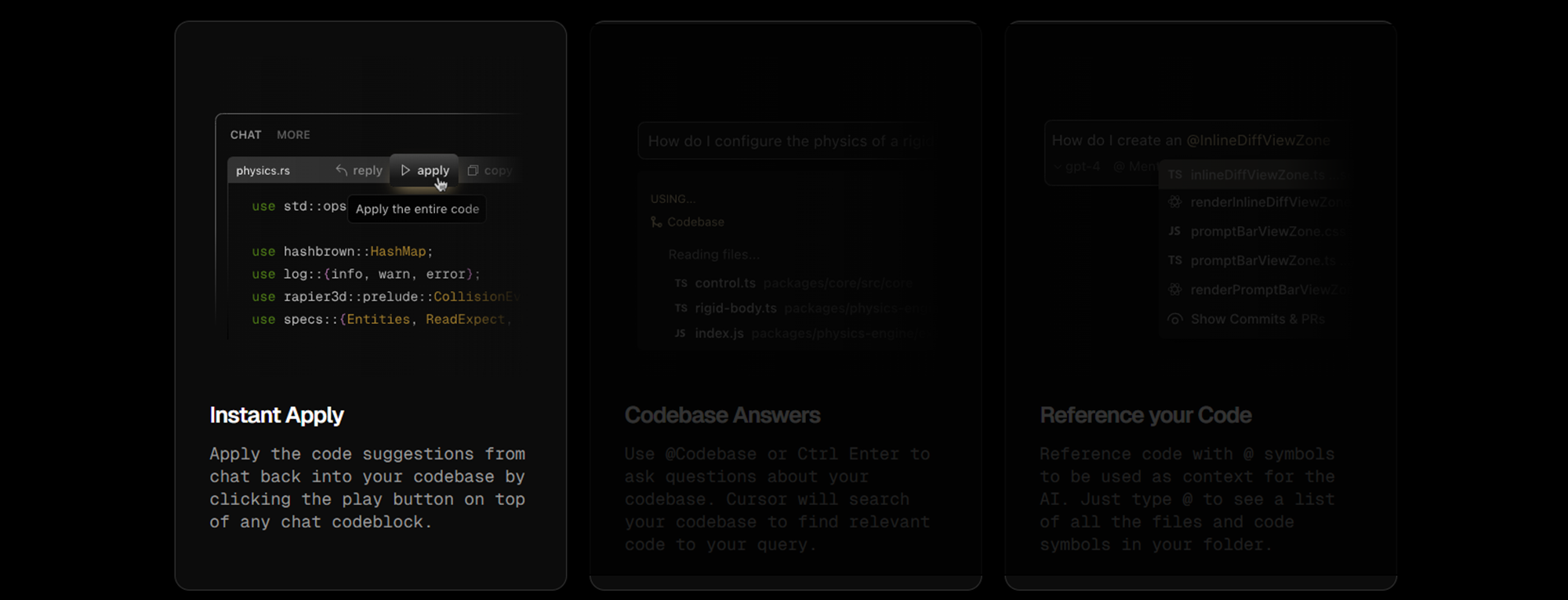
Codebase Answers (코드베이스 답변)
"@Codebase" 또는 Ctrl+Enter를 사용하여 코드베이스에 대한 질문을 하면, Cursor가 관련 코드를 검색하여 답변합니다.
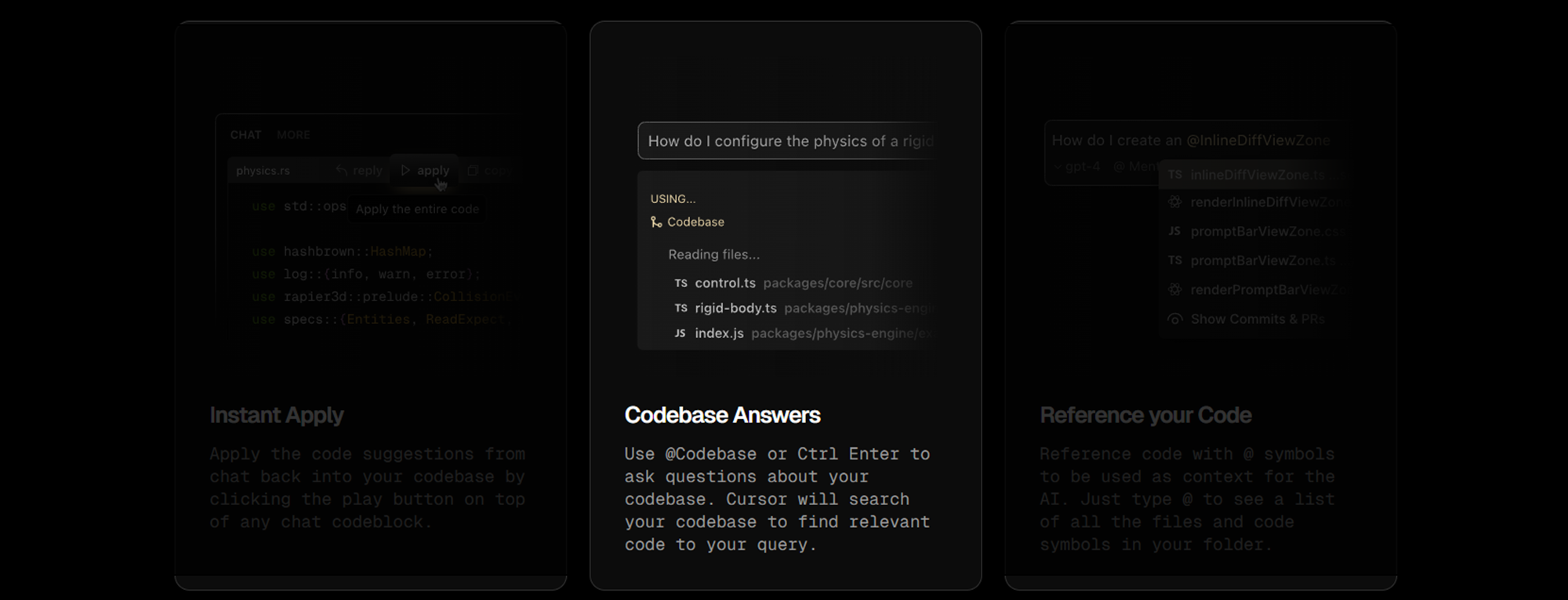
Reference your Code (코드 참조)
"@" 기호를 사용해 AI에게 파일이나 코드 심볼을 참조하도록 할 수 있습니다. "@"를 입력하면 폴더 내 모든 파일 및 코드 심볼 목록이 표시됩니다.
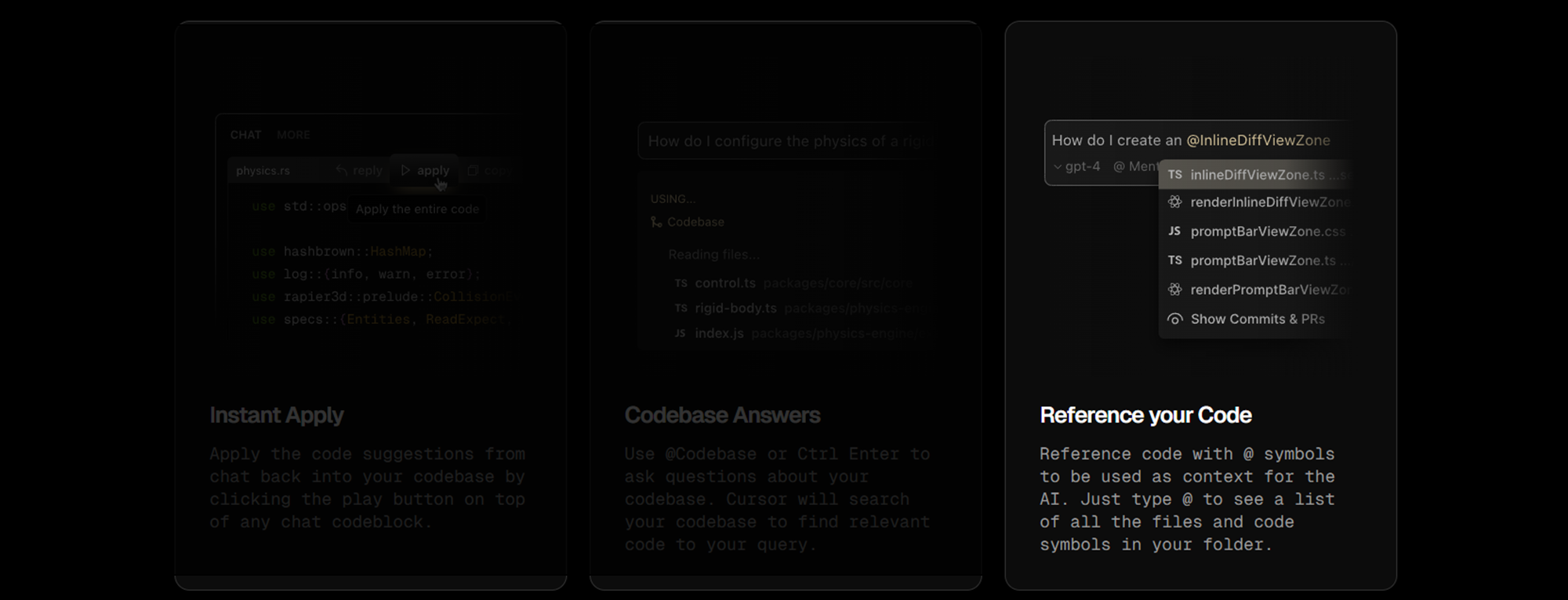
Use Images (이미지 사용)
챗 입력창 아래의 이미지 버튼을 클릭하거나 이미지를 드래그하여 챗에 시각적 문맥을 추가할 수 있습니다.
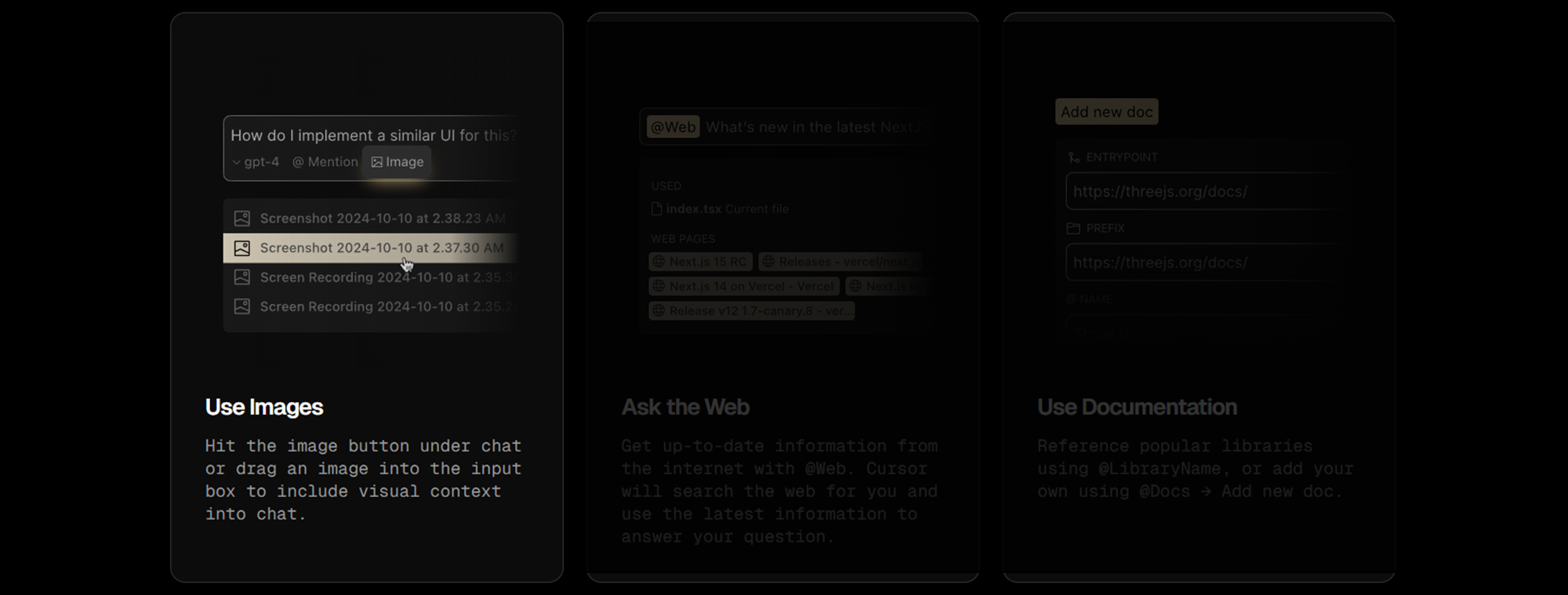
Ask the Web (웹 검색)
"@Web"을 사용하면 인터넷에서 최신 정보를 검색하여 질문에 대한 답변을 받을 수 있습니다.
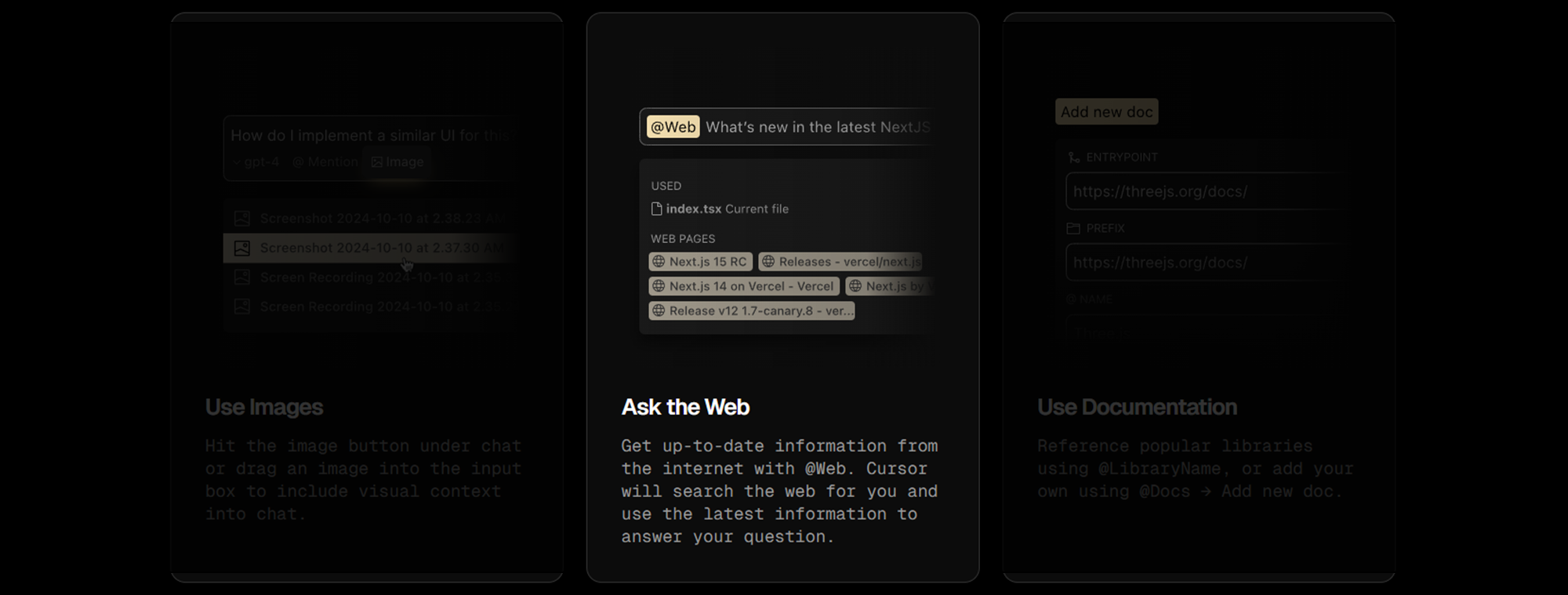
Use Documentation (문서 활용)
인기 있는 라이브러리를 참조하거나 "@Docs → Add new doc"을 통해 문서를 추가할 수 있습니다.
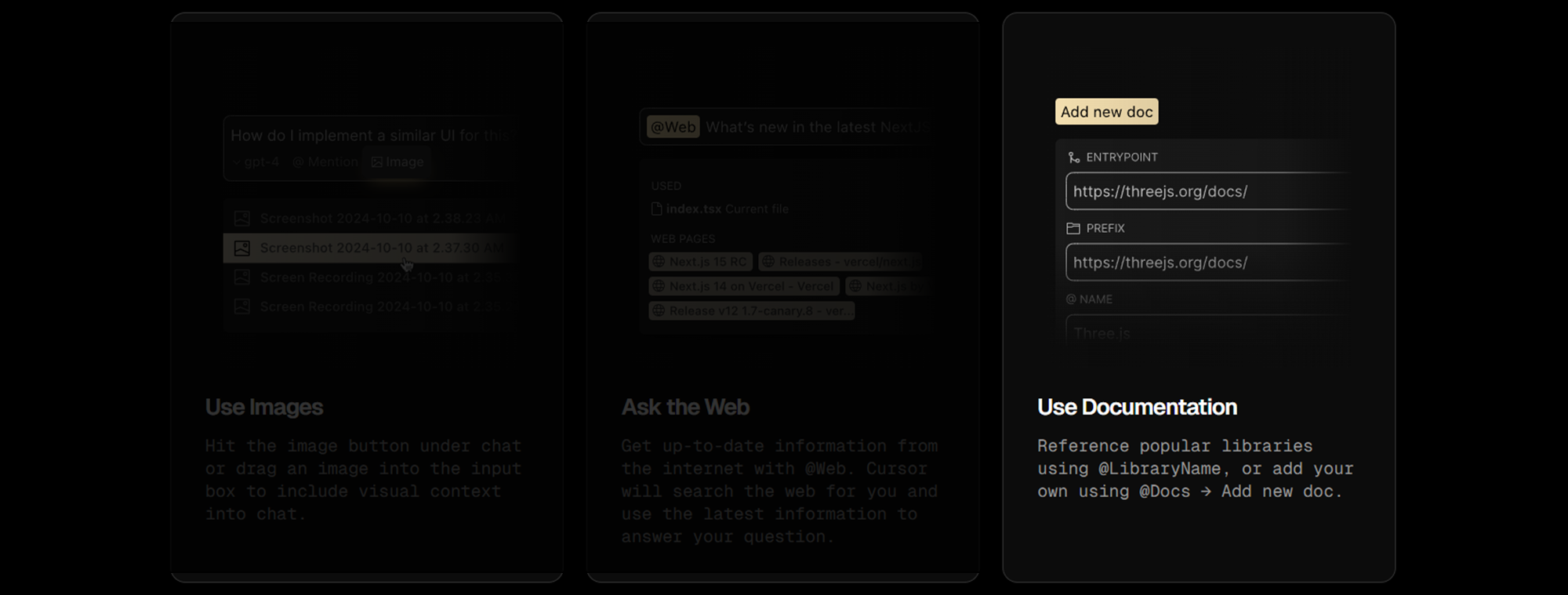
Ctrl + K (코드 생성 및 수정)
Ctrl+K를 사용해 AI로 코드를 생성하거나 수정할 수 있습니다.
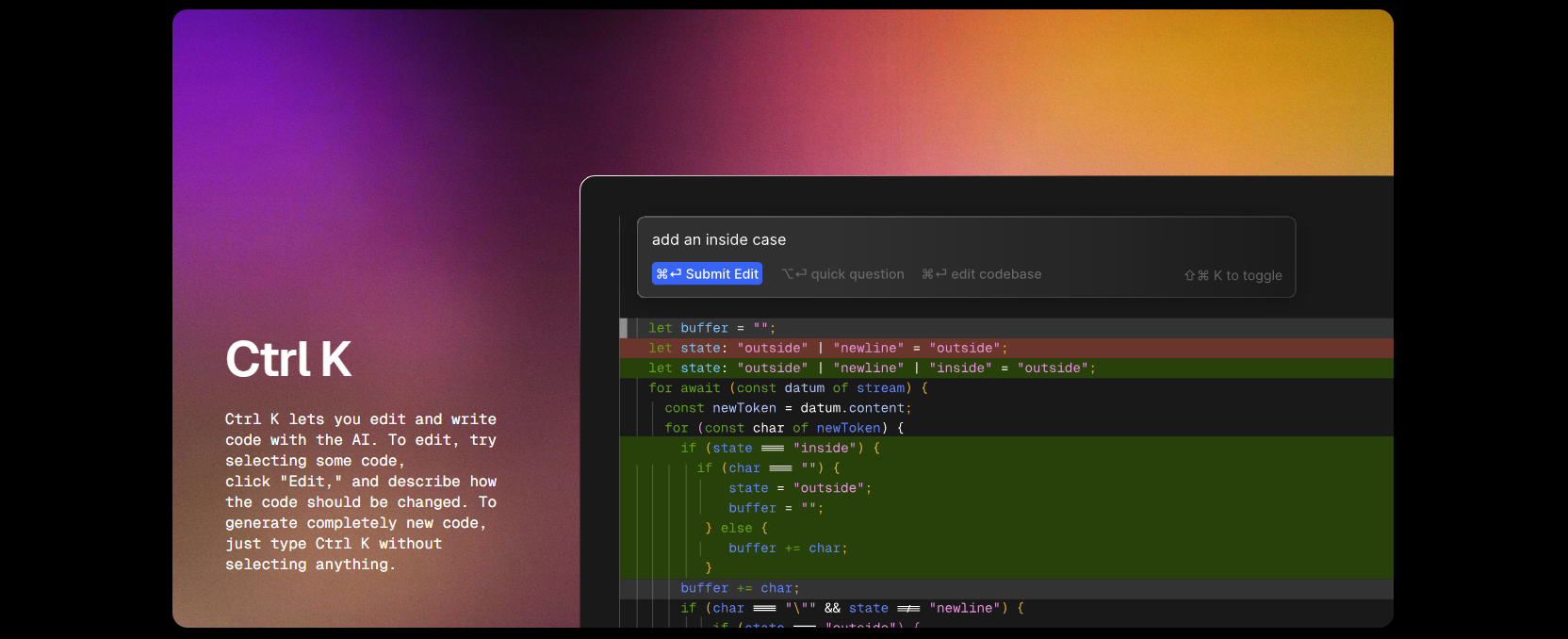
코드를 선택하고 "Edit"을 클릭한 후 원하는 변경 사항을 설명하거나, 아무것도 선택하지 않고 Ctrl+K를 눌러 새 코드를 생성할 수도 있습니다.
Fast Edits (빠른 수정)
선택한 코드를 수정하거나 새 코드를 생성하려면 Ctrl+K를 사용하세요. AI가 원하는 변경 사항에 맞게 코드를 작성해 줍니다.
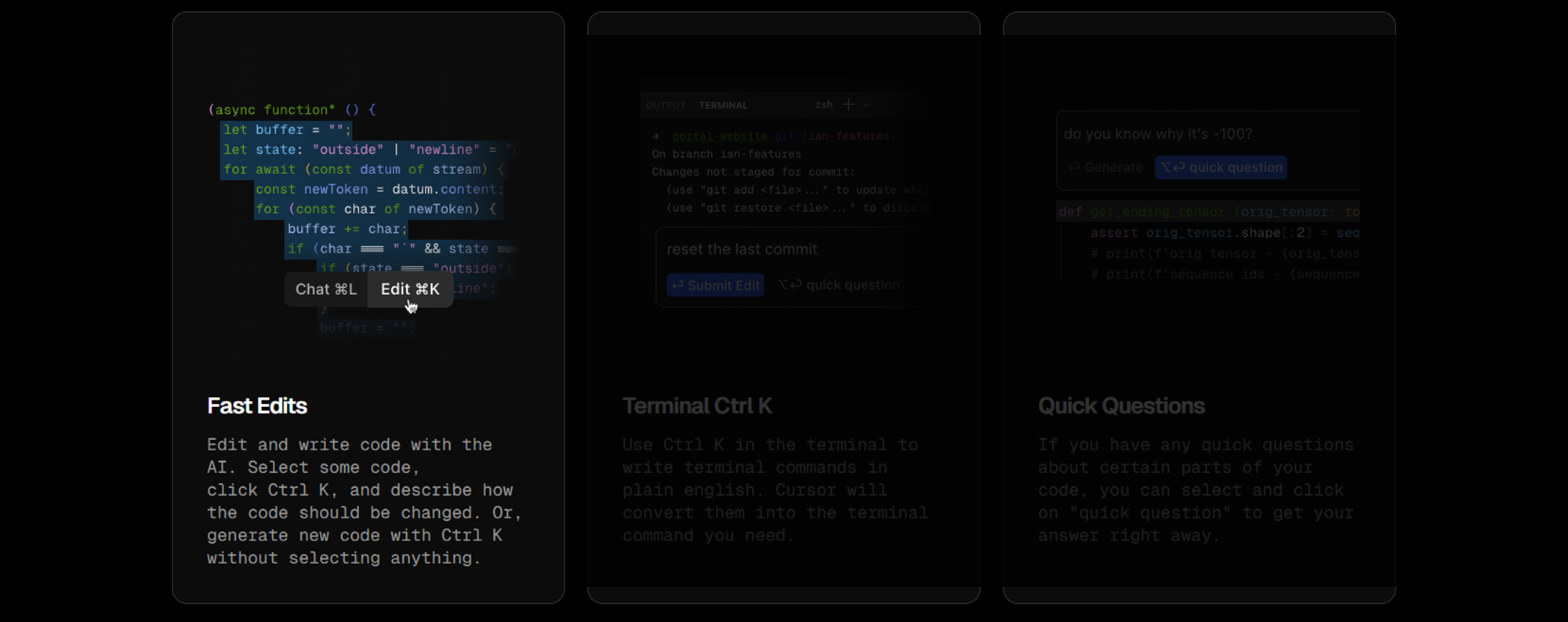
Terminal Ctrl K (터미널 명령어 생성)
터미널에서 Ctrl+K를 사용해 평범한 영어 문장으로 명령어를 입력하면, AI가 적절한 터미널 명령어로 변환해줍니다.

Quick Questions (빠른 질문)
코드의 특정 부분을 선택하고 "Quick Questions"를 클릭하면, 해당 코드에 대한 즉각적인 답변을 받을 수 있습니다.
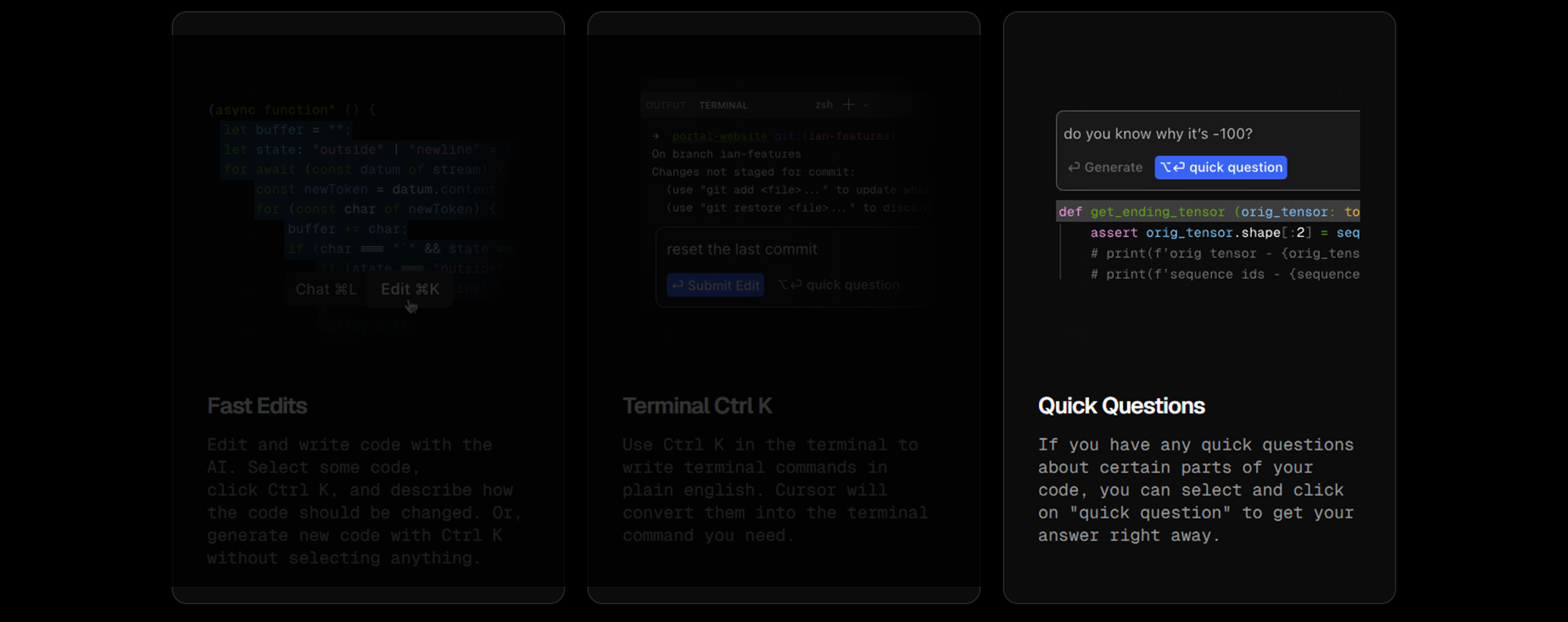
주요 단축키
Cursor AI의 주요 단축키는 다음과 같습니다. 이 단축키들을 익히면 Cursor의 대부분 기능을 효과적으로 사용할 수 있습니다.
-
Tab
- 에디터에서 약 1초간 멈추면 Cursor Copilot++이 AI를 활용해 코드를 자동 완성합니다.
- 기능:
- 코드 자동 예측 및 완성
- 패턴을 기반으로 다른 줄 자동 완성
-
Ctrl + K
- 선택한 코드 블록에 AI 프롬프트를 열어 수정하거나 새로운 코드를 생성할 수 있습니다.
- 기능:
- 특정 코드 범위를 대상으로 AI 생성/수정 요청
- 선택 없이 사용하면 새로운 코드 생성
- 팁:
- 미니 팝업창에서 질문을 작성한 후
Alt + Enter로 실행 가능 - 결과를
Ctrl + Shift + Y로 수락,Ctrl + N로 거부
- 미니 팝업창에서 질문을 작성한 후
-
Ctrl + L
- 에디터 우측에 AI 채팅 탭을 열어 현재 파일과 커서를 기준으로 AI와 대화합니다.
- 기능:
- 코드 파일의 문제를 AI에게 직접 질문
- "@Codebase"로 전체 코드베이스를 스캔하여 질문 가능
- 팁:
Ctrl + Shift + L또는 "@"로 특정 코드 블록을 컨텍스트에 추가Ctrl + Enter를 눌러 전체 코드베이스와 상호작용 가능
이 단축키들을 활용하면 Cursor AI에서 더 생산적이고 효율적인 코딩 경험을 누릴 수 있습니다.
Cursor AI 설치 및 사용법
설치 방법
- Cursor AI 공식 사이트에 접속해 설치 파일을 다운로드하세요.
- 설치 후 VS Code에서 Cursor AI 확장을 활성화하세요.
- OpenAI API 키를 등록하여 AI 기능을 사용할 수 있도록 설정하세요.
가격 정책
- 무료 플랜: 2주 동안 모든 기능을 자유롭게 사용할 수 있습니다.
- Pro 플랜: 월 $20로 무제한 사용 가능하며, 추가적인 생성량을 구매할 수 있습니다.
- Business 플랜: 월 $40로 기업용 기능과 관리자 모드를 제공합니다.
Cursor AI를 잘 활용하는 방법
1. 좋은 질문하기
- AI가 더 좋은 답변을 줄 수 있도록 코드의 맥락을 자세히 설명하거나 명확한 질문을 작성하세요. 예를 들어, "파일을 열어 데이터를 처리하는 방법"을 요청하는 대신 "CSV 파일을 열어 평균값을 계산하는 코드"처럼 구체적으로 질문하세요.
2. 반복 작업 자동화
- 반복적으로 작성해야 하는 코드를 AI에게 맡기고 시간을 절약하세요. 예를 들어, 여러 개의 비슷한 함수를 작성해야 할 때 기본 템플릿을 AI에게 요청하세요.
3. 협업 도구로 사용
- 팀 프로젝트에서도 Cursor AI를 사용하면 코드 통합과 수정 작업이 훨씬 간편해집니다. AI가 코드 리뷰를 도와주거나, 팀원들이 작성한 코드를 기반으로 새로운 코드를 작성할 수도 있습니다.
사용자 경험과 프로젝트 예시
Cursor AI는 쉽고 직관적인 인터페이스 덕분에 코딩을 처음 시작한 사람도 부담 없이 사용할 수 있습니다. 반복적인 작업을 자동화하고 프로젝트 전체 코드를 분석해주는 기능은 특히 유용합니다. 복잡한 코딩 문제를 간단히 해결할 수 있어 고등학생부터 숙련된 개발자까지 누구나 활용할 수 있는 도구입니다.
프로젝트 예시
-
웹사이트 개발: Cursor AI를 활용하여 웹사이트의 프론트엔드와 백엔드 코드를 효율적으로 작성할 수 있습니다.
- 예를 들어, 자연어로 "사용자 로그인 기능을 구현해줘"라고 입력하면, AI가 해당 기능에 필요한 코드를 생성해줍니다.
-
데이터 분석 프로젝트: Python을 사용한 데이터 분석 시, Cursor AI는 데이터 처리 및 시각화 코드를 자동으로 완성하거나 제안하여 작업 속도를 높여줍니다.
- 예를 들어, "CSV 파일을 읽어와서 데이터 프레임으로 변환해줘"라고 입력하면, AI가 이에 맞는 코드를 제공합니다.
사용 예시
-
코드 자동 완성: 코드를 작성할 때 Cursor AI는 다음에 올 코드를 예측하여 자동으로 완성해줍니다.
- 예를 들어, 반복문을 작성할 때 "for"를 입력하면, AI가 자동으로 반복 변수와 범위를 제안합니다.
-
자연어로 코드 생성: 특정 기능을 자연어로 설명하면, AI가 해당 기능을 구현하는 코드를 생성합니다.
- 예를 들어, "리스트에서 중복 요소를 제거하는 함수 작성해줘"라고 입력하면, AI가 그에 맞는 코드를 제공합니다.
-
실시간 오류 감지 및 수정: 코드를 작성하는 동안 발생할 수 있는 오류를 실시간으로 감지하고 수정 제안을 제공합니다.
- 예를 들어, 변수명을 잘못 입력했을 때, AI가 이를 감지하고 올바른 변수명으로 수정하라는 제안을 합니다.
결론
Cursor AI는 코딩을 더 쉽고 효율적으로 만들어주는 도구입니다. VS Code의 친숙한 환경에 강력한 AI 기능이 더해져 여러분이 복잡한 작업도 간단히 처리할 수 있도록 돕습니다. 자연어로 요청만 하면 코드 작성부터 오류 수정, 프로젝트 관리까지 AI가 척척 도와줍니다.
현재 ChatGPT와 Cursor AI를 비롯해서, Github Copilot, Replit, Devin 등 많은 Coding Assistant들이 시장에 풀리고 있습니다. 저도 ChatGPT랑 Replit만 써봤는데, 이번에 CusorAI도 써보려고요!! 각 플랫폼마다의 특징과 특징이 있으니 궁금하신 분들은 체험해보시는 것을 추천드립니다. 🐱💻
아래 참고용으로 CursorAI 외 다른 툴 들에 대한 요약 사항도 좀 정리해두었습니다. 참고 부탁드립니다.
GitHub Copilot
GitHub Copilot은 Microsoft와 OpenAI가 개발한 AI 코딩 보조 도구입니다.
실시간 코드 제안: 개발자가 코드를 작성할 때 컨텍스트를 이해하고 관련 코드를 제안합니다.다국어 지원: Python, JavaScript, Ruby, C++ 등 다양한 프로그래밍 언어를 지원합니다.통합 환경: Visual Studio Code, Visual Studio, JetBrains IDE 등 다양한 개발 환경에서 사용 가능합니다.자연어 처리: 개발자의 주석을 이해하고 이에 맞는 코드를 생성할 수 있습니다.
Replit
Replit은 브라우저 기반의 통합 개발 환경(IDE)으로, 코드 작성, 실행, 협업을 위한 플랫폼입니다.
온라인 IDE: 웹 브라우저에서 직접 코드를 작성하고 실행할 수 있습니다.
다양한 언어 지원: 여러 프로그래밍 언어와 프레임워크를 지원합니다.협업 기능: 실시간으로 다른 개발자와 코드를 공유하고 협업할 수 있습니다.호스팅 기능: 작성한 애플리케이션을 바로 배포할 수 있는 기능을 제공합니다.
Devin
Devin은 Cognition AI에서 개발한 세계 최초의 자율적인 AI 소프트웨어 엔지니어입니다.
자율적 코딩: 단일 프롬프트로 복잡한 코딩 작업을 계획, 분석, 실행할 수 있습니다.전체 개발 주기 지원: 코딩, 테스팅, 배포까지 전체 개발 과정을 자동화할 수 있습니다.학습 능력: 프로젝트를 진행하면서 지속적으로 학습하고 개선됩니다.다양한 작업 수행: 새로운 기술 학습, 앱 개발 및 배포, 버그 수정 등 다양한 작업을 수행할 수 있습니다.
이러한 툴들을 설치하고 스마트한 코딩을 경험해보세요!
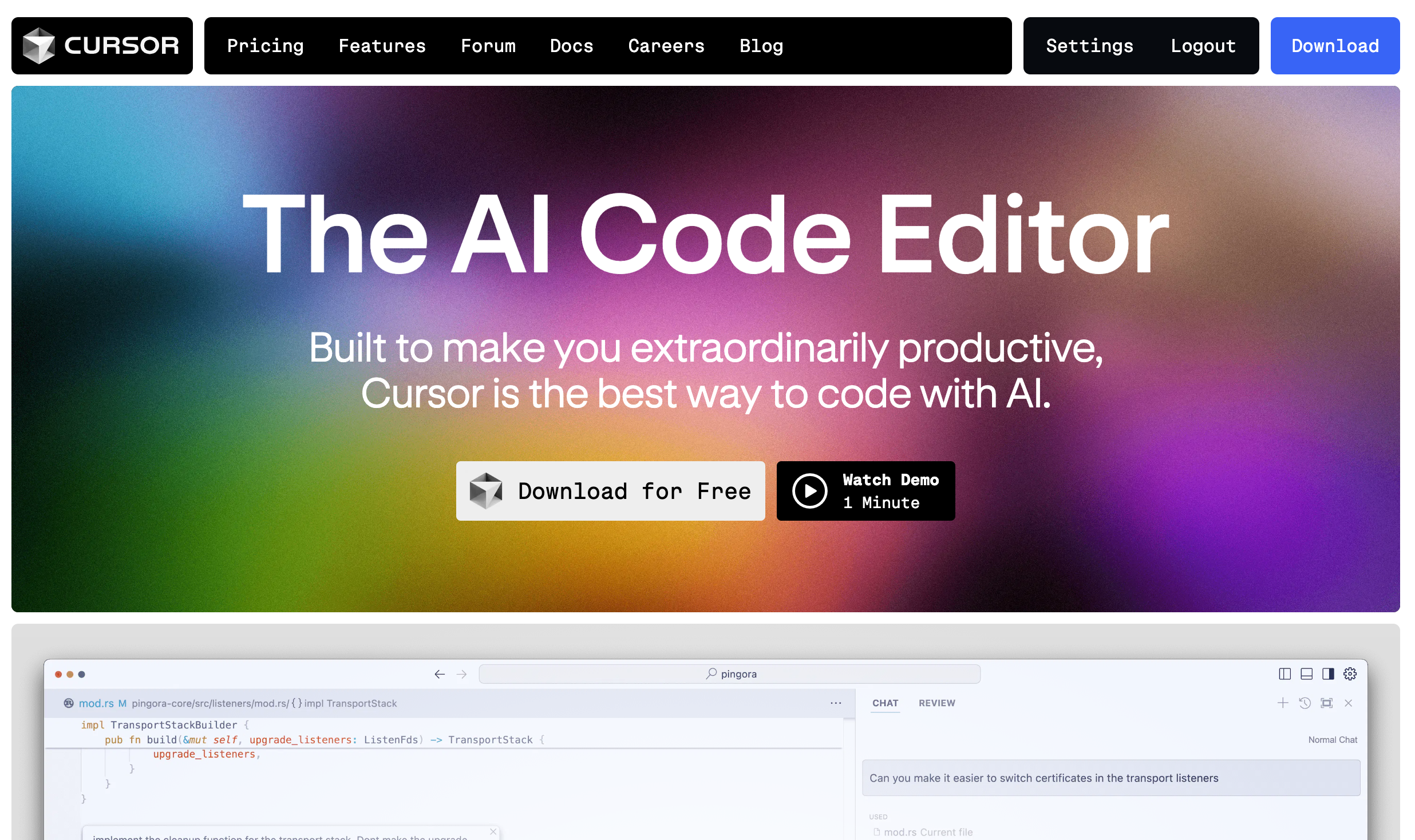

Really interesting post! AI-powered tools like Cursor are making coding so much more efficient — it’s amazing how automation can streamline even creative processes. I recently saw something similar in the gaming space while exploring https://3pattiblues.pk/
, where AI is being used to enhance user experience and security.